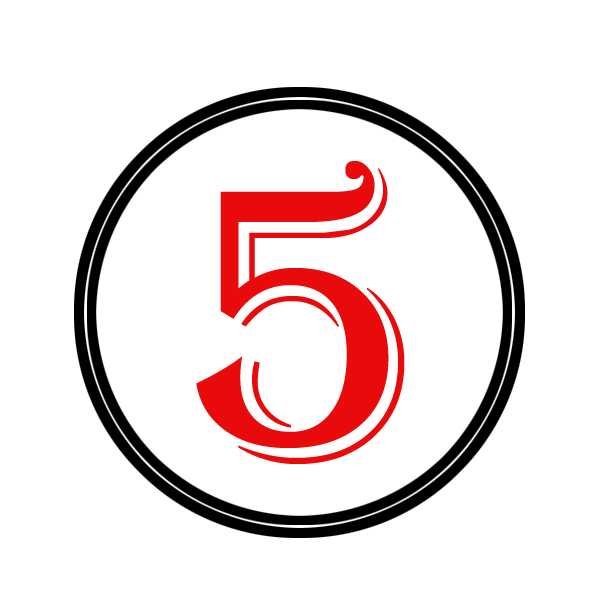相思资源网 Design By www.200059.com
ps中想要制作一个倒计时动画,该怎么制作彩色的倒计时动画效果呢?下面我们就来看看详细的教程。
- 软件名称:
- Adobe Photoshop CS5(ps cs5) 官方版 V12.0 Extend 中文完整版 64位
- 软件大小:
- 114MB
- 更新时间:
- 2016-06-22立即下载
1、首先启动Photoshop cs5,新建一个大小为600*600,背景颜色为透明的文档。
2、选择椭圆选框工具,按住shift绘制一正圆,执行编辑-描边命令,设置宽度为10像素,颜色为黑色。
3、复制一个副本,等比例缩小,执行ctrl+e组合键合并图层。
4、选择文字工具,输入数5,设置字体为Algerian,字号为400,颜色为红色。
5、接着执行ctrl+j复制图层,修改文字内容为4,颜色为黄色,查看效果,重复执行3次,依次设置文字内容3,2,1,颜色为蓝色,绿色,黑色。
6、执行窗口-动画命令,执行从图层建立帧命令,选择所有的帧,将图层1置于其中,删除第一帧。
7、选择所有的帧,设置延迟时间为0.5秒,执行文件-存储为web所有格式命令,将文件导出为gif格式。
以上就是ps制作倒计时动画效果的教程,希望大家喜欢,请继续关注。
相关推荐:
ps怎么制作一个数字倒计时的gif动画?
ps怎么给图片制作动态显示的gif动画效果?
ps怎么制作闪闪发光的灯泡? ps制作发光灯泡动画的教程
标签:
ps,倒计时,动画
相思资源网 Design By www.200059.com
广告合作:本站广告合作请联系QQ:858582 申请时备注:广告合作(否则不回)
免责声明:本站文章均来自网站采集或用户投稿,网站不提供任何软件下载或自行开发的软件! 如有用户或公司发现本站内容信息存在侵权行为,请邮件告知! 858582#qq.com
免责声明:本站文章均来自网站采集或用户投稿,网站不提供任何软件下载或自行开发的软件! 如有用户或公司发现本站内容信息存在侵权行为,请邮件告知! 858582#qq.com
相思资源网 Design By www.200059.com
暂无ps怎么制作彩色的倒计时动画?的评论...